企業のPR動画や顧客の目を引くための店頭POPを『iPad』だけで十分に制作できるようになった。iPadクリエイターのamity_senseiさんが、動画制作などで活用している4つのアプリはコチラ。需要が高いクリエイティブ系の副業にも生かせるものばかりだ。
手の込んだ制作物を『iPad』でも作れます!
 [講師役]iPadクリエイター amity_senseiさん
[講師役]iPadクリエイター amity_senseiさん
アプリやガジェットを紹介するYouTubeチャンネル「amity_sensei」(登録者約32万人)を運営。小学生向けクリエイティブスクール「iPadmate kids」の運営、京都芸術大学での講義、企業向けセミナーなど多方面で活躍。
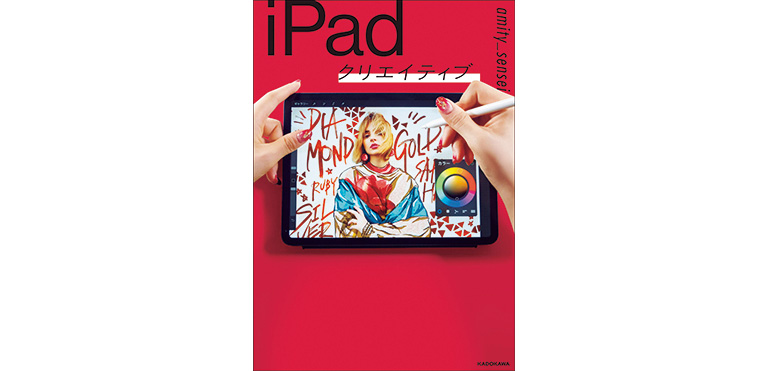 『iPadクリエイティブ』(KADOKAWA)
『iPadクリエイティブ』(KADOKAWA)
「本家(アップルの説明)よりもわかりやすい」と人気のamity_senseiさんの著書。『iPad』と『Apple Pencil』だけで画像加工などを実践できるテクニックが満載。『iPad』版「illustrator」を解説する本『Illustrator for iPadクリエイティブブック』(玄光社)も発売中。
「『iPad』はクリエイティブな作業をする際に『Apple Pencil』を使えるのが大きいですね。PCでは難しい直感的な表現ができますから」
そう話すamity_senseiさんによれば、『iPad』はデスクトップPCやノートPCよりもアプリの立ち上がりも速く、取り回しもいいという。
「クライアント先に向かう途中のタクシーの車内で画像修正の指示出しをしたり、撮影現場でカメラマンに『何となくこんな画が欲しい』というのをささっとラフで描いたりして、自分のイメージを即座に伝えられることも利点です。PCだったら立ち上げて、ファイルを開いて……と〝仰々しく〟なっちゃいますよね」
デザインやクリエイティブに興味のある人は、まずは一度アプリを入れて手を動かすのがポイントだ。
「各アプリとも意外にハードルが低くて使いやすく、発想がどんどん湧いてきます。手習いにイラストや写真の模写から始めてみて、技術や発想力を培うのがいいと思います」
「Procreate」
初心者から上級者まで使えるペイントアプリの決定版
手の込んだイラストやスケッチが描ける本格派でプロのクリエイターも愛用する一方、ビギナーでも操作がわかりやすくて扱いやすい。「描画ブラシの種類が豊富なのはもちろん、グラデーションなどを使ったフィルター加工も簡単。出来上がったデータを活用する際は、DMや案内状のような小さな印刷物であれば問題ありません。連続性のある絵を描いて組み合わせて〝動くLINEスタンプ〟も作れます」(amity_senseiさん)。価格は1220円。『iPhone』版の「Procreate Pocket」もある。
始めやすさ ★★★★☆
サクサク度 ★★★☆☆
レイヤー機能で配置するのが簡単な「Procreate」を活用しよう!
「Photoshop」や「Illustrator」に不慣れな人でもレイヤーを使いこなせるのがポイント。スケッチした下書きに色を重ねたり、ハイライトで立体感を出したりするのも思いのまま。
【こんな使い方が便利】手書き風のPOPを簡単に作れる!
おすすめの活用例は手書き風のPOPを制作すること。『iPad』の場合、ペンと紙で描くのに比べて失敗しても何度でもやり直せるほか、手書きペン、毛筆、油性ペンといった豊富なブラシツールを使い分けられる。色合いの調整もしやすく、目を引くようなオリジナルPOPを作るのも簡単だ。
(1)まずは太くてポップなブラシでダイナミックに文字を書く。(2)新規レイヤーを(1)のレイヤーの下に配置し、黒で縁取りをしていく。外周だけでなく、別レイヤーで文字が重なっている内側の部分にも境界線をつけるのがポイント。(3)目立たせたい文字以外は線で描き、プリントアウトして完成!
「Affinity Designer」
Illustratorいらず!?コスパ最高のデザインアプリ
イラストやCGなどの線と点で構成される〝ベクターデータ〟と、画像のようにピクセルで構成される〝ラスターデータ〟の両方に対応したグラフィックソフト。Illustratorで作成したai形式のファイルも読み込める。「機能に差はあるものの、IllustratorとPhotoshopを組み合わせたようなアプリです。機能が多い分、初心者にはややハードルが高いものの、使い続けて慣れてくれば、仕事において自分のイメージをビジュアル化するための〝強い武器〟になるはずです」(amity_senseiさん)。2700円の買い切りのタイプ。
始めやすさ ★☆☆☆☆
サクサク度 ★★★★☆
「Affinity Designer」でイラストっぽく写真を加工する!
「ベクターモード」で元写真のアウトラインをなぞり、色を重ねられる「ラスターモード」を使えば、シャドーとハイライトを強調した〝イラストMIX〟のデザインにも挑戦できる。
【こんな使い方が便利】招待状などに使える地図も簡単に作れる!
Illustratorのように、イベントのフライヤーなどを制作する用途に「Affinity Designer」は最適。おすすめの用途として挙げられるのは、会場までのアクセス地図を作ること。Webサイトなどで公開されている地図を下地に敷いて、ランドマークとなる建物やショップなどを簡単に描き加えられる。
(1)目的地が含まれる地図(Google map)をスクリーンショットし、同アプリのレイヤーに貼って不透明度を下げる。(2)線の太さを選んで地図をなぞる。線はパス形式なので始点と終点を設定してシンプルに描画できる。(3)目印の建物や目的地のオブジェクトを配置すれば完成だ。
















 DIME MAGAZINE
DIME MAGAZINE









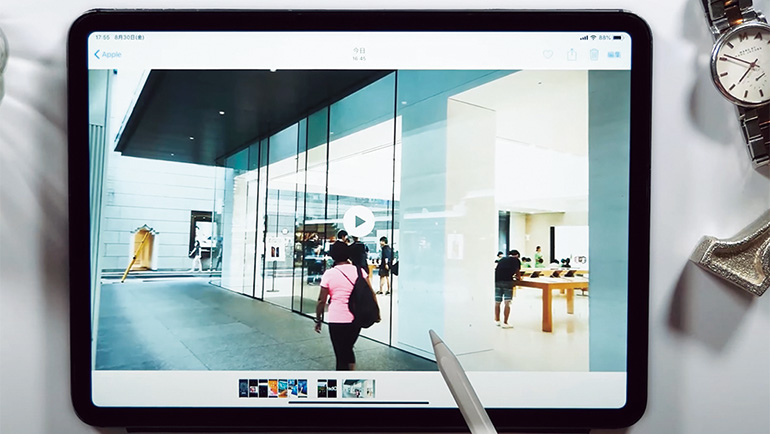
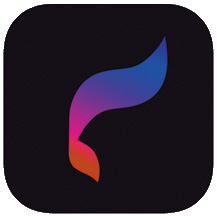

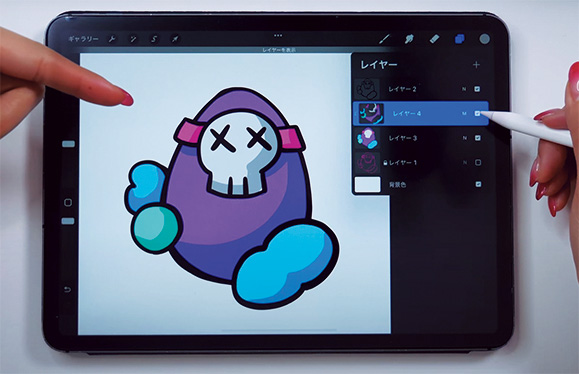


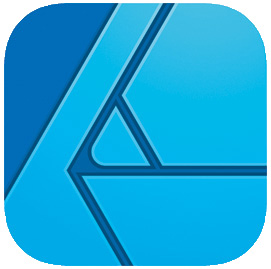

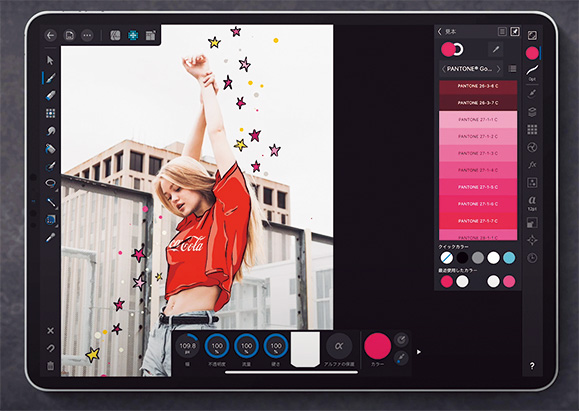
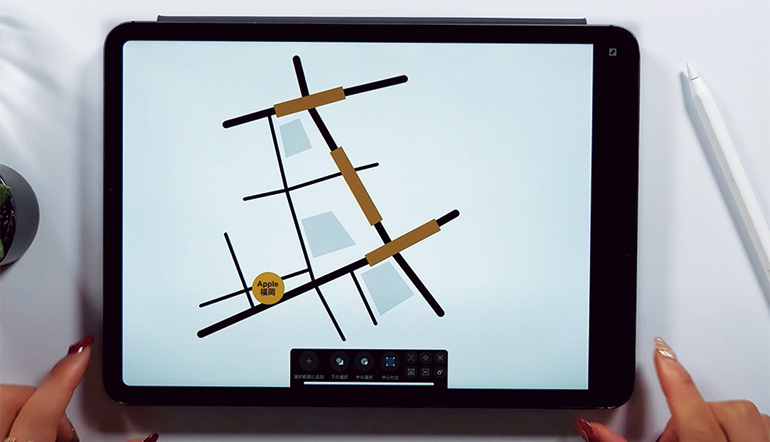


 最新号
最新号






